

在平时需要办公绘制CAD时,为了方便有的小伙伴选择在图纸上插入图片,也方便查看,那么如何在CAD图纸进行插入图片呢?方法pi柒小编已经带来了,有需要的小伙伴可以来瞧瞧哦~

风云CAD编辑器相关推荐:
电脑
风云CAD编辑器

1、将【风云CAD编辑器】进行启动,找到需要插入图片的CAD图纸进行打开。
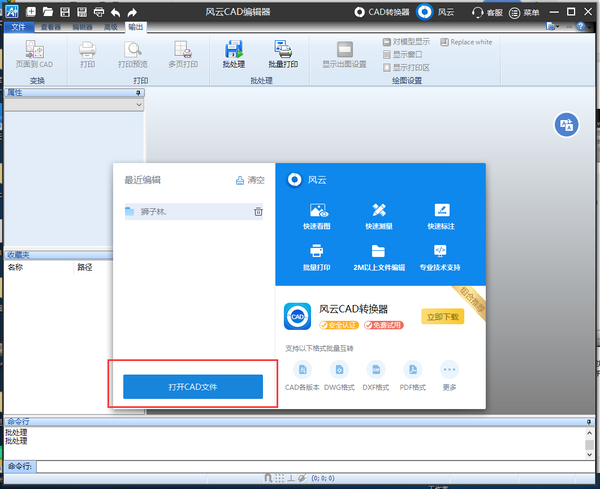
2、紧接着,在CAD编辑器的界面中会弹出一个“打开”对话框,在对话框中找到需要插入图片的CAD图纸进行打开。
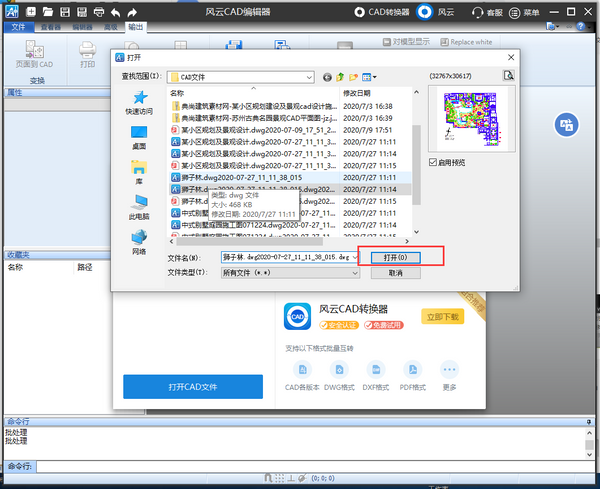
3、接下来,再将软件上方中的选项卡切换到“编辑器”中,在“绘制”功能栏中找到“图像”属性命令,将一个光栅图像以外部链接的形式粘贴进当前绘图中。
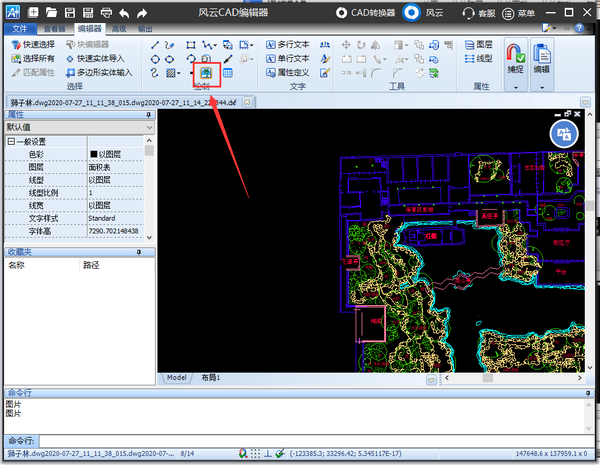
4、然后,在CAD编辑器界面跳转出的“图片”对话框中,使用鼠标点击右上角中的“浏览”按钮,之后界面会自动跳转到另外一个“打开”对话框中,找到需要使用的图片进行打开即可。
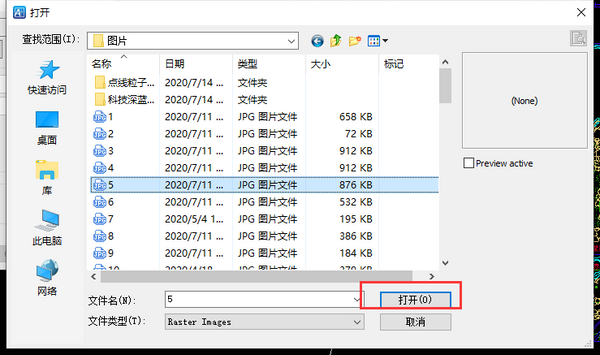
5、我们将要插入到CAD图纸中的图片添加好后,在“图片”对话框中设置要插入图片的尺寸大小,之后在点击“选择点”按钮来选择CAD图纸中要插入图片的位置,然后在点击“OK”按钮。
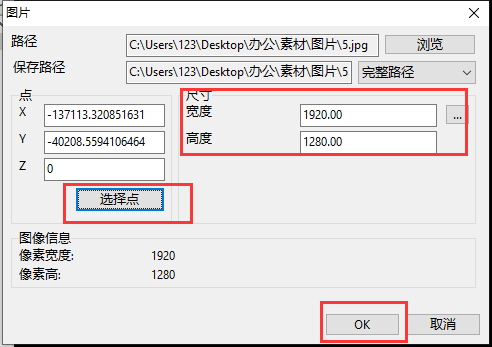
6、这样我们就可以在CAD图纸中插入图片了,之后大家将CAD图纸编辑完成后还可以点击上方中的“保存”按钮,将CAD图纸文件进行保存。
以上就是PI柒小编为大家带来的本期全部内容了,希望能帮到小伙伴们,更多资讯教程可以关注PI柒手游网了解哦~
注:文中插图与内容无关,图片来自网络,如有侵权联系删除。